O Google anunciou a disponibilidade da nova versão do Android Studio 3.6. Confira as novidades e veja como instalar no Linux.
Após o lançamento da versão Android 11 para desenvolvedores e de acordo com o costume, o Google anunciou há alguns dias a disponibilidade da nova versão do Android Studio 3.6, com foco especial na qualidade dos casos de uso de edição e depuração de código
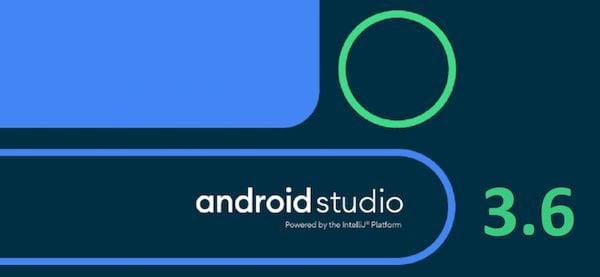
Esta atualização está em teste há meses e se concentra em melhorar a experiência de edição e depuração de código.
Esta versão estável vem após a versão 3.5 do IDE para desenvolvimento de aplicativos Android, lançada em agosto passado. Esta nova versão também chega menos de uma semana após o lançamento do Android 11 Developer Preview 1 do Google.
Novidades do Android Studio 3.6
O Android Studio 3.6 inclui várias alterações que devem facilitar a vida dos desenvolvedores, pois o Google introduziu uma nova maneira de projetar, desenvolver e visualizar rapidamente designs de aplicativos em XML, com um novo modo de exibição dividido em editores de design.
Outra mudança importante do Android Studio 3.6 está no emulador do Android que foi atualizado para a versão 29.2.12, na qual os desenvolvedores agora podem usar a interface do usuário do Google Maps ao testar seus aplicativos.
Isso facilita a definição dos dados de localização. Os desenvolvedores também podem salvar pontos individuais no mapa e enviá-los repetidamente para o dispositivo virtual. Também é possível definir uma rota e simular a localização na estrada de A a B em tempo real.
Também destacada no Android Studio 3.6 está a nova capacidade oferecida aos desenvolvedores para que eles possam ver como seus aplicativos se comportam em várias telas virtuais.
Os desenvolvedores podem configurar telas multi-virtuais no emulador do Android Studio através do menu Configurações (Controles estendidos> Configurações).
O Google diz que:
“Ele aprendeu muito com o Project Marble e, no Android Studio 3.6, introduzimos um pequeno conjunto de recursos, modificamos os recursos existentes e fizemos todo o possível para corrigir erros e melhorar o desempenho subjacente para garantir que alcancemos ..”
Por outro lado, podemos encontrar os editores de design, como o editor de design e o editor de navegação, que agora oferecem um modo de “exibição dividida” que permite que os desenvolvedores visualizem ao mesmo tempo as visualizações de código e design da interface do usuário. hora.
A visualização dividida substitui a janela de visualização e você pode configurar arquivo por arquivo para preservar informações contextuais, como o fator de zoom e as opções de visualização de design, para que o usuário possa escolher a visualização que melhor se adequa a cada caso .
Para ativar a exibição dividida, basta clicar no ícone “Dividir” no canto superior direito da janela do editor.
Das outras alterações no Android Studio 3.6:
- Atualizações NDK para Android, esses recursos agora também são compatíveis com o Kotlin;
- Atualização da plataforma IntelliJ 2019.2;
- Adicionar classes com alterações de aplicativo;
- Atualizações no plug-in Android Gradle 3.6, que adiciona suporte ao plug-in Maven Publish Gradle, que permite publicar artefatos de construção em um repositório Apache Maven;
- Atualizações para APK importado: O Android Studio 3.6 agora detecta automaticamente alterações nos APKs importados e permite importá-los localmente novamente, para que você não precise reconectar símbolos e fontes;
- A ferramenta de empacotamento padrão foi alterada para zipflinger para compilações de depuração.
Para saber mais sobre essa versão do Android Studio, acesse a nota de lançamento.
- Ubuntu 25.10 vai substituir apps padrão de visualização de imagens e terminal
- Firefox 138 permite usar imagens personalizadas na página Nova Aba
- Como instalar o Oculante no Linux via Flatpak
- Como instalar o gravador de imagens Popsicle no Linux via Appimage
Como instalar ou atualizar o Android Studio 3.6
Para instalar a versão mais recente do Android Studio nas principais distribuições Linux, use esse tutorial:
Como instalar facilmente o Android Studio no Linux via Snap
Como instalar o Android Studio no Linux via flatpak
Como instalar o Android Studio Canary no Linux via Snap
Como instalar o Android Studio no Ubuntu e derivados